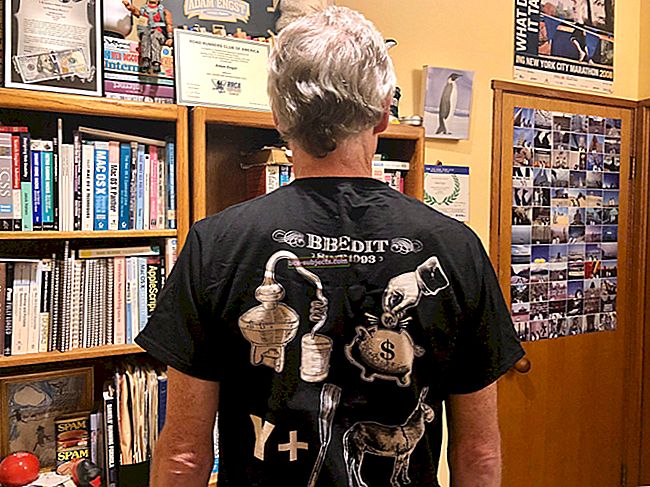Apple Watch, theo đúng phong cách của Apple, là một thiết bị chỉ hoạt động. Ghép nối với iPhone của bạn, đeo vào và nó sẽ tự động theo dõi tình trạng của bạn, gửi thông báo cho bạn và - giống như đồng hồ phải làm - giúp bạn luôn đúng giờ.
Nhưng thực tế có rất nhiều tính năng và bí mật ít được biết đến hoặc hoàn toàn ẩn trên Apple Watch và watchOS. Và nhiều người trong số họ thực sự có thể làm cho trải nghiệm Apple Watch của bạn tốt hơn rất nhiều khi bạn biết chúng. Dưới đây là những lựa chọn của chúng tôi về các mẹo và thủ thuật hữu ích cho Apple Watch mà bạn có thể chưa biết.
Có liên quan:
14. Nút bên + chức năng Digital Crown
 Nhấn giữ cả hai điều này sẽ cung cấp chức năng khác.
Nhấn giữ cả hai điều này sẽ cung cấp chức năng khác. Nút vật lý trên Apple Watch của bạn không chỉ để hiển thị các ứng dụng đang mở hoặc điều hướng giao diện người dùng. Ví dụ: nhấp đồng thời vào Nút bên và Vương miện kỹ thuật số một lần sẽ chụp ảnh màn hình Apple Watch của bạn.
Nếu bạn từng gặp sự cố với đồng hồ bị trục trặc hoặc hỏng hóc, bạn cũng có thể Buộc khởi động lại đồng hồ - giống như trên iPhone. Giữ nút Digital Crown và Side Button trong ít nhất 10 giây để làm như vậy.
13. Trung tâm Kiểm soát Truy cập và Trung tâm Thông báo ở mọi nơi
 Nhấn một giây ở đầu hoặc cuối màn hình để hiển thị Trung tâm điều khiển hoặc Trung tâm thông báo.
Nhấn một giây ở đầu hoặc cuối màn hình để hiển thị Trung tâm điều khiển hoặc Trung tâm thông báo. Bạn có thể nghĩ rằng Trung tâm điều khiển và Trung tâm thông báo của watchOS chỉ khả dụng khi bạn đang sử dụng mặt đồng hồ hoặc Lưới ứng dụng. Nhưng bạn cũng có thể truy cập chúng từ bên trong ứng dụng.
Để làm như vậy, tất cả những gì bạn cần làm là nhấn và giữ ngón tay của bạn ở dưới cùng hoặc trên cùng của màn hình trong một giây. Từ đó, bạn sẽ thấy Trung tâm thông báo hoặc Trung tâm điều khiển hiện ra - cho phép bạn kéo và truy cập chúng.
12. Thay đổi lưới ứng dụng
 Nhấn mạnh vào Màn hình chính và bạn sẽ có thể thay đổi nó thành Chế độ xem danh sách.
Nhấn mạnh vào Màn hình chính và bạn sẽ có thể thay đổi nó thành Chế độ xem danh sách. Lưới ứng dụng hình tổ ong của Apple Watch khá trực quan nhưng nó có thể không dành cho tất cả mọi người. Điều đó không sao cả, vì người dùng watchOS thực sự có khả năng thay đổi nó ít được biết đến.
Chỉ cần quay lại lưới ứng dụng trên Đồng hồ của bạn bằng cách nhấp vào Vương miện kỹ thuật số. Sau đó, Force Touch (nhấn mạnh) trên chính lưới ứng dụng. Bạn sẽ thấy tùy chọn để thay đổi thành Chế độ xem lưới hoặc Chế độ xem danh sách. Cái sau sẽ hiển thị các ứng dụng trong danh sách được sắp xếp theo thứ tự bảng chữ cái.
11. Nhanh chóng tắt tiếng thông báo
 Chuyển động này sẽ tắt thông báo. Chọn qua MacObserver.
Chuyển động này sẽ tắt thông báo. Chọn qua MacObserver. Tiếp tục nhận được các thông báo gây mất tập trung trên Apple Watch của bạn? Thực ra có một cách nhanh chóng để tắt tiếng chúng.
Khi bạn chủ động nhận được thông báo, chỉ cần dùng lòng bàn tay che màn hình của Apple Watch trong ba giây đầy đủ. Sau đó, Đồng hồ sẽ bật Chế độ im lặng. (Chuyển động này cũng sẽ loại bỏ mọi báo thức đang hoạt động trên đồng hồ của bạn.)
10. Đèn flash iPhone của bạn từ xa
 Hãy thử nhấn giữ nút này thay vì chỉ nhấn.
Hãy thử nhấn giữ nút này thay vì chỉ nhấn. Một trong những tính năng thú vị nhất của Apple Watch là khả năng ping nhanh đến iPhone bị mất hoặc bị mất ngay cả khi nó đang ở chế độ im lặng.
Mặc dù âm thanh là một cách tuyệt vời để xác định vị trí, nhưng bạn cũng có thể thêm dấu hiệu trực quan bằng cách bắt đèn flash của iPhone sáng từ xa. Thay vì chạm vào nó một lần, chỉ cần chạm và giữ vào biểu tượng Ping iPhone trong Trung tâm điều khiển.
9. Nhanh chóng mở lại và chuyển đổi giữa các ứng dụng
 Nhấp đúp vào nút này để chuyển đổi giữa hai ứng dụng đang mở cuối cùng.
Nhấp đúp vào nút này để chuyển đổi giữa hai ứng dụng đang mở cuối cùng. Apple Watch thực sự có một trình quản lý ứng dụng giống như iPhone, bạn có thể truy cập bằng nút Side. Nhưng trên thực tế, có một cách nhanh hơn để chuyển đổi giữa hai ứng dụng mở gần đây nhất mà bạn đã sử dụng.
Chỉ cần nhanh chóng nhấp đúp vào Vương miện kỹ thuật số và nó sẽ mở lại ứng dụng được sử dụng gần đây nhất của bạn. Nhấp đúp vào nó một lần nữa và bạn sẽ thấy ứng dụng thứ hai được sử dụng gần đây nhất. Nếu bạn tiếp tục nhấp đúp, nó sẽ nhanh chóng xoay vòng giữa hai ứng dụng này.
8. Xóa tất cả thông báo chỉ trong một lần nhấn
 Buộc nhấn vào bất kỳ thông báo nào và bạn sẽ có thể Xóa tất cả chỉ bằng một lần nhấn.
Buộc nhấn vào bất kỳ thông báo nào và bạn sẽ có thể Xóa tất cả chỉ bằng một lần nhấn. Thông báo có thể chồng chất. Và chúng không phải là thứ dễ dàng loại bỏ trên màn hình nhỏ bé của Apple Watch. May mắn thay, bạn có thể xóa tất cả chúng chỉ với một lần nhấn.
Chỉ cần nhấn mạnh (nhấn mạnh) vào bất kỳ thông báo nào trong Trung tâm thông báo. Bạn sẽ thấy tùy chọn Xóa tất cả.
7. Từ từ tăng độ sáng của đồng hồ
 Từ từ xoay Digital Crown lên khi màn hình tắt.
Từ từ xoay Digital Crown lên khi màn hình tắt. Nhờ Raise to Wake, Apple Watch của bạn sẽ chỉ bật khi bạn thực hiện chuyển động đó. Nhưng nó "thức dậy" ở độ sáng đầy đủ, điều này không lý tưởng trong mọi tình huống.
Tuy nhiên, bạn cũng có tùy chọn tăng độ sáng màn hình từ từ. Khi màn hình Apple Watch của bạn tắt, chỉ cần từ từ xoay Digital Crown lên.
6. Mở khóa Đồng hồ của bạn bằng Touch hoặc Face ID
 Bạn có thể mở khóa Apple Watch của mình thông qua Face / Touch ID trên iPhone.
Bạn có thể mở khóa Apple Watch của mình thông qua Face / Touch ID trên iPhone. Theo mặc định, Apple Watch sẽ tự khóa khi bạn tháo nó ra. Nó sẽ tự mở khóa bất cứ khi nào đeo trên cổ tay bạn. Nhưng bạn thực sự có thể tiết kiệm một vài giây nhập bằng cách sử dụng iPhone để mở khóa Đồng hồ của mình.
Chỉ cần đeo Apple Watch bị khóa vào cổ tay của bạn. Bây giờ, thay vì nhập mật mã, chỉ cần lấy iPhone của bạn. Bây giờ, hãy sử dụng Touch ID hoặc Face ID để mở khóa thiết bị của bạn và Apple Watch của bạn cũng sẽ tự động mở khóa.
5. Thủ thuật ứng dụng tập luyện
 Bạn có thể chia bài tập thành các phân đoạn.
Bạn có thể chia bài tập thành các phân đoạn. Ngay cả khi bạn là người dùng Apple Watch Workouts có kinh nghiệm, bạn có thể không biết rằng bạn thực sự có thể dễ dàng bỏ qua đồng hồ đếm ngược Workout bằng cách chạm vào màn hình khi nó đang đếm ngược.
Bạn cũng có thể dễ dàng chia bài tập thành các “phân đoạn” để tổ chức dữ liệu tốt hơn. Chỉ cần chạm vào màn hình trong khi tập luyện để thêm một phân đoạn. Khai thác một lần nữa sẽ tạo ra một bộ phận thứ ba, v.v. Bạn có thể xem các phân đoạn này trên ứng dụng Hoạt động trên iPhone của mình.
4. Sử dụng định hướng vương miện ngược

Nhìn xuống Apple Watch của bạn. Nếu bạn giống như phần lớn người dùng, Nút chỉnh kỹ thuật số và Nút bên nằm ở phía gần với tay bạn nhất. Đó là phương pháp mặc "mặc định", nhưng nó có thể không phải là phương pháp tốt nhất.
Bạn thực sự có thể lật Apple Watch của mình để các nút bên của nó đối diện với cơ thể của bạn, điều này có thể mang lại lợi ích về công thái học. Trước đây chúng tôi đã trình bày sâu về “hướng vương miện ngược” này, vì vậy hãy xem phần đó nếu bạn muốn biết.
3. Sử dụng hình ảnh của riêng bạn cho mặt đồng hồ
 Bạn có thể tạo Mặt đồng hồ từ bất kỳ hình ảnh nào trong Ảnh.
Bạn có thể tạo Mặt đồng hồ từ bất kỳ hình ảnh nào trong Ảnh. Apple không cho phép các mặt đồng hồ của bên thứ ba, nhưng bạn có thể kết hợp nó nếu cảm thấy nhàm chán với lựa chọn mặc định. iOS và watchOS thực sự sẽ cho phép bạn đặt ảnh tùy chỉnh làm Mặt đồng hồ của mình.
Chỉ cần vào Ảnh trên iPhone của bạn và chọn một hình ảnh. Sau đó, hiển thị trang tính Chia sẻ và chọn Tạo Mặt đồng hồ. Từ đây, bạn có thể sử dụng biểu tượng Mặt đồng hồ ảnh hoặc Mặt đồng hồ kính vạn hoa. Sau khi nhấn vào thêm, bạn sẽ thấy mặt đồng hồ mới dưới dạng một tùy chọn.
2. Đặt thời gian xem của bạn nhanh
 Bạn có thể đặt đồng hồ của mình nhanh 5 phút.
Bạn có thể đặt đồng hồ của mình nhanh 5 phút. Nếu bạn luôn đến muộn trong các cuộc họp quan trọng, bạn không đơn độc. Và may mắn thay, Apple Watch có một tính năng ít được biết đến nhưng hữu ích có thể giúp bạn đến địa điểm đúng giờ.
Chỉ cần đi tới Cài đặt -> Thời gian trên Apple Watch của bạn và bạn sẽ thấy tùy chọn +0 phút. Điều này sẽ đặt thời gian hiển thị thực tế trên Apple Watch của bạn nhanh hơn một chút so với bình thường, nhưng nó sẽ không ảnh hưởng đến thông báo, bộ hẹn giờ, lời nhắc hoặc các biến chứng của Đồng hồ thế giới.
1. Sử dụng mặt đồng hồ màu xanh lá cây và màu vàng
 Màu xanh lá cây và màu vàng giúp tiết kiệm pin.
Màu xanh lá cây và màu vàng giúp tiết kiệm pin. Nếu bạn đã quen thuộc với các tấm nền OLED, bạn có thể biết rằng màu đen là màu tiết kiệm năng lượng nhất để hiển thị trên màn hình OLED. Nhưng tất cả các màu khác không được tạo ra như nhau.
Ví dụ: màu vàng và xanh lá cây thực sự là những tùy chọn màu tiết kiệm năng lượng nhất tiếp theo. Bạn có thể nhận được tuổi thọ pin tốt hơn nếu bạn sử dụng nhiều màu sắc hơn như xanh lam, tím và trắng. Một số điều cần cân nhắc khi chọn Mặt đồng hồ.